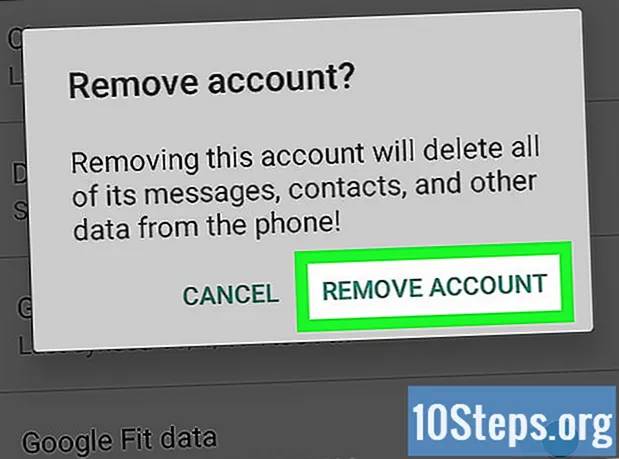Forfatter:
Morris Wright
Oprettelsesdato:
22 April 2021
Opdateringsdato:
14 Kan 2024
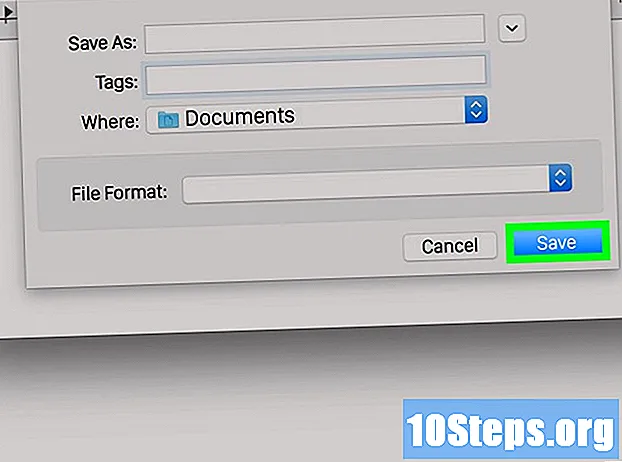
Indhold
Denne artikel vil lære dig, hvordan du gemmer en fil som et PDF-dokument vha. Windows 10, Microsoft Office, Google Chrome eller Mac OS.
Steps
Metode 1 af 3: På Windows 10
Åbn et dokument. Åbn det dokument, fil eller websted, du vil gemme i PDF-format.

klik ind Arkiv. Knappen er på menulinjen i øverste venstre hjørne af skærmen.
klik ind Print ud. Se i den lodrette menu til venstre i midten.

Dobbeltklik Microsoft Print til PDF.
Giv filen et navn. Skriv i feltet "Filnavn" nederst i dialogen.

Vælg det sted, hvor du vil gemme filen.
klik ind Okay. Find muligheden i nederste højre hjørne af dialogen. Når dette er gjort, gemmes dokumentet som en PDF-fil på det valgte sted.
Metode 2 af 3: Brug af Microsoft Office
Åbn et Word-, Excel- eller PowerPoint-dokument.
klik ind Arkiv. Knappen er på menulinjen i øverste venstre hjørne af skærmen.
klik ind Gem som. Se øverst i den lodrette menu til venstre.
- I nogle versioner af Office skal du muligvis klikke på Eksport... hvis dette er en mulighed i menuen Arkiv.
klik ind Type i den lodrette menu. Denne indstilling kan vises som "Filformat" i nogle versioner af Office.
Vælg PDF.
Indtast et navn på dokumentet i feltet "Filnavn".
Vælg det sted, hvor du vil gemme dokumentet.
klik ind Offentliggøre. Knappen er i nederste højre hjørne af dialogen. Når dette er gjort, gemmes dokumentet som en PDF-fil på det valgte sted.
Metode 3 af 3: På Mac
Åbn et dokument. Åbn det dokument, fil eller websted, du vil gemme i PDF-format.
klik ind Arkiv. Knappen er på menulinjen i øverste venstre hjørne af skærmen.
klik ind Print ud. Se nederst i den lodrette menu.
Vælg PDF. Se i nederste venstre hjørne af udskrivningsdialogen. En pop-up-menu åbnes.
- Hvis du ikke kan se denne mulighed, skal du søge og klikke på Udskriv ved hjælp af systemdialogen ....
- Nogle programmer, såsom Adobe Acrobat Reader DC, tillader ikke udskrivning som PDF.
klik ind Gem som PDF. Indstillingen er øverst i menuen.
Giv filen et navn. Skriv i feltet "Gem som" øverst i dialogen.
Vælg en placering. Søg efter den ønskede placering ved hjælp af den lodrette menu under feltet "Gem som", eller vælg en af indstillingerne i afsnittet "Foretrukne" i venstre side af dialogen.
klik ind At gemme. Knappen er i nederste højre hjørne af dialogen. Når dette er gjort, gemmes dokumentet som en PDF-fil på det valgte sted.
Tips
- Når du ser et dokument i Google Chrome, kan du også bruge 'Udskriv til PDF' ved at vælge 'Gem som PDF' i udskrivningsmenuen.